Annons
 Windows 7 mottogs med öppna armar både av uttråkad Windows XP och plårade Windows Vista-användare. Efter att Vista var en misslyckad verkar det som om 7 håller på med folkmassan.
Windows 7 mottogs med öppna armar både av uttråkad Windows XP och plårade Windows Vista-användare. Efter att Vista var en misslyckad verkar det som om 7 håller på med folkmassan.
Har vi inte längtat efter det eleganta utseendet på ett Mac OS, i kombination med vad vi är vana med? Så är du redo att flytta?
Här är en snabb översikt över Windows 7-krav och installationstips och resurser som kommer att göra omkopplaren till en bris.
Minsta krav på Windows 7
Innan du överväger att köpa Windows 7 bör du se till att din dator uppfyller minimikraven. Om du redan kör Windows Vista med 1 GB RAM är du säker. Generellt sett bör din dator ha minst följande specifikationer:
- 1 GHz eller snabbare 32-bitars (x86) eller 64-bitars (x64) processor
- 1 GB RAM (32-bitars) eller 2 GB RAM (64-bitars)
- 16 GB tillgängligt hårddiskutrymme (32-bitars) eller 20 GB (64-bitars)
- DirectX 9-grafikenhet med drivrutinen WDDM 1.0 eller högre
Om du är osäker på hur du manuellt kan kontrollera om din dator uppfyller ovanstående krav på Windows 7 kan du använda ett program som heter Windows 7 Upgrade Advisor. Ladda ner, installera och köra programmet. Följ instruktionerna på skärmen och vänta tålmodigt medan programmet kontrollerar kompatibiliteten. På min dator tog det några minuter att slutföra. Utdrag från mina exemplariska resultat visas i skärmdumpen nedan.
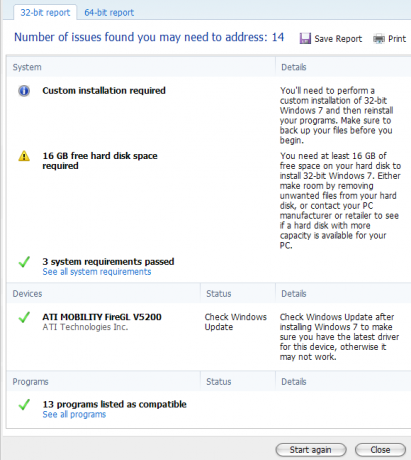
Som du ser kontrollerar verktyget inte bara dina systemspecifikationer, utan också installerade enheter och programvara. Dessutom kan du växla mellan en 32-bitars och 64-bitarsrapport, vilket är användbart om din processor låter dig uppgradera till ett 64-bitars operativsystem.
Varun diskuterade också Windows Upgrade Advisor i detalj i sitt inlägg Hur du kan vara säker på att din dator kan köra Windows 7 Hur du kan vara säker på att din dator kan köra Windows 10Kan din gamla dator köra Windows 10? Så här kontrollerar du om din dator kör Windows 10 och vad du ska göra härnäst. Läs mer .
Utgåva
En central fråga är naturligtvis att bestämma vilken Windows 7-utgåva som passar dig. Du kan använda det enkla jämförelsetabell tillhandahålls av Microsoft, vilket avslöjar de största skillnaderna.

I grund och botten vill du få Professional-versionen om du behöver Windows XP-läge och utökat nätverksstöd, dvs inbyggd VPN (Domain Join), och säkerhetskopiering till hem- eller affärsnätverkslösningar. Ultimate-utgåvan levereras med BitLocker och du kan arbeta på upp till 35 olika språk.
32-bitars Versus 64-bitars
Om ditt system stöder 64-bitars, bör du definitivt få 64-bitars OS, såvida du inte:
- har en gammal enhet, till exempel en skanner eller skrivare, som inte har 64-bitars drivrutiner.
- kommer inte att uppgradera till 4 GB RAM när som helst snart.
- vill köra 16-bitars applikationer.
Mahendra har skrivit en mycket bra artikel som han förklarar Hur man väljer mellan 32-bitars och 64-bitars Windows 7-operativsystem Hur man väljer mellan 32-bitars och 64-bitars Windows-operativsystemNär du installerar Windows kan du välja mellan 32-bitars- och 64-bitarsversionen av operativsystemet. Vi hjälper dig att välja den version som passar dig. Läs mer . Han förklarar också vad 32-bitars och 64-bitars faktiskt är.
Uppgradera från Windows XP
En uppgradering från Windows XP kräver en anpassad installation. Här är de saker du behöver förbereda i så fall:
- Säkerhetskopiera dina personuppgifter.
- Se till att du har de ursprungliga installationsskivorna eller installationsfilerna för program som du vill fortsätta använda under Windows 7.
För att starta den anpassade installationen, starta antingen installationsfilen som du har laddat ner eller sätt in skivan och kör setup.exe. Följ instruktionerna på skärmen för resten av installationen.
I hans artikel Hur du uppgraderar från XP till Windows 7 i fyra enkla steg Hur du uppgraderar från Windows XP till Windows 7 eller 10Om du fortfarande kör Windows XP är det hög tid att uppgradera! Oavsett om du vill flytta till Windows 10 eller Windows 7 är processen oftast densamma. Vi förklarar det steg för steg. Läs mer , Varun förklarar de väsentliga installationsstegen.
Tips och felsökning:
- Underhåll en internetanslutning under installationen så att du direkt kan få viktiga uppdateringar.
- När du ska uppgradera från Windows XP 32-bitar till Windows 7 64-bitars använder du en Windows 7 installationsskiva eller USB-flashenhet och starta om datorn med installationskällan isatt eller ansluten.
- Om din hårddisk för närvarande är formaterad med FAT32, får du ett felmeddelande när du försöker installera Windows 7, eftersom det kräver NTFS.
Hur konverterar jag från FAT32 till NTFS innan du installerar Windows 7?
- Logga in i Windows XP som användare med administratörsrättigheter.
- Klick > Start> Kör.
- Utan citat, skriv "konvertera
: / fs: ntfs ”I kommandotolken och tryck på Enter. är vanligtvis C, dvs. bokstaven som identifierar den enhet där ditt system är installerat. Så om ditt system var installerat på C skulle du skriva (utan citat) "konvertera C: / fs: ntfs“. Observera att det finns ett avstånd mellan "C:" och "/ fs: ntfs“. - För att tvinga ett demontering på denna volym, skriv Y och tryck på Enter.
- Om du vill schemalägga enheten som ska konverteras nästa gång systemet startar om skriver du Y och trycker på Enter igen.
- Stäng kommandotolken och stäng av (start inte om) datorn.
- När du sätter på datorn konverteras hårddisken till NTFS.
- Fortsätt med den anpassade installationen efter att din dator har startat igen i Windows XP.
Fler resurser
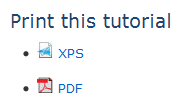 De mest detaljerade guiderna för installation eller uppgradering till Windows 7 tillhandahålls av Microsoft. Förutom att ge fantastiska steg för steg beskrivningar och skärmdumpar, hittar du också felsökningsguider och information om hur du installerar externa enheter. En extra bonus: webbplatsen är tillgänglig för olika länder på respektive språk, till exempel i Türké, Portugis, Deutsch, Français, Nederlands och många fler.
De mest detaljerade guiderna för installation eller uppgradering till Windows 7 tillhandahålls av Microsoft. Förutom att ge fantastiska steg för steg beskrivningar och skärmdumpar, hittar du också felsökningsguider och information om hur du installerar externa enheter. En extra bonus: webbplatsen är tillgänglig för olika länder på respektive språk, till exempel i Türké, Portugis, Deutsch, Français, Nederlands och många fler.
Nedan finns länkarna till de engelska installationsguiderna, som du också kan ladda ner och skriva ut. Leta efter "Skriv ut denna handledning”Och XPS- och PDF-länkarna i sidofältet.
Uppgradering från Windows XP till Windows 7 (anpassad installation)
Uppgradering från Windows Vista till Windows 7 (Uppgradering)
Uppgradering från Windows Vista till Windows 7 (anpassad installation)
Titta också på följande artiklar om MakeUseOf:
Mahendra täckt 15 bästa Windows 7-tips och -hack 15 bästa Windows 7-tips och -hack Läs mer och 12 fler Windows 7 Tips & Hacks 12 fler Windows 7 Tips & Hacks Läs mer .
Tina har skrivit om konsumentteknik i över ett decennium. Hon har en doktorsexamen i naturvetenskap, en diplom från Tyskland och en civilingenjör från Sverige. Hennes analytiska bakgrund har hjälpt henne att utmärka sig som teknikjournalist på MakeUseOf, där hon nu hanterar sökordforskning och operation.